
Pokud jste milovníkem ochrany osobních údajů a vlastníte iPhone 11 nebo iPhone 12 (nebo lepší), možná budete chtít na svém iPhonu deaktivovat čip U1, aby nemohl sledovat vaši polohu na pozadí.
U1 je vlastní čip vyvinutý společností Apple stejně jako čipy H1 a W1, které byly vyrobeny pro AirPods. Na rozdíl od ostatních dvou čipů je však čip U1 navržen tak, aby přesně určoval vzdálenost mezi zařízeními vybavenými čipem U1. U v U1 je zkratka pro ultra-wideband, rádiovou technologii krátkého dosahu používanou pro bezdrátový přenos dat. Tato technologie je však v některých zemích zakázána, a proto Apple potřebuje neustále shromažďovat údaje o poloze zařízení, aby věděl, zda se uživatel nachází v podporovaném regionu. To vedlo k několika stížnostem některých uživatelů iPhone, protože jejich zařízení sledovala údaje o poloze, i když byly lokalizační služby zakázány. Aby to Apple napravil, přidal možnost deaktivovat čip U1.
V tomto článku se podíváme na to, jak můžete zabránit sledování polohy na pozadí na vašem iPhone deaktivací čipu U1.
Jak deaktivovat čip U1 na iPhone, aby se zabránilo sledování polohy na pozadí
Než budete pokračovat s následujícím postupem, ujistěte se, že váš iPhone 11 nebo iPhone 12 používá iOS 13.3.1 nebo novější, protože možnost deaktivace čipu U1 není u starších verzí k dispozici.
- Ve svém iPhonu přejděte do části Nastavení.

- V nabídce nastavení přejděte dolů a klepněte na „Soukromí“.
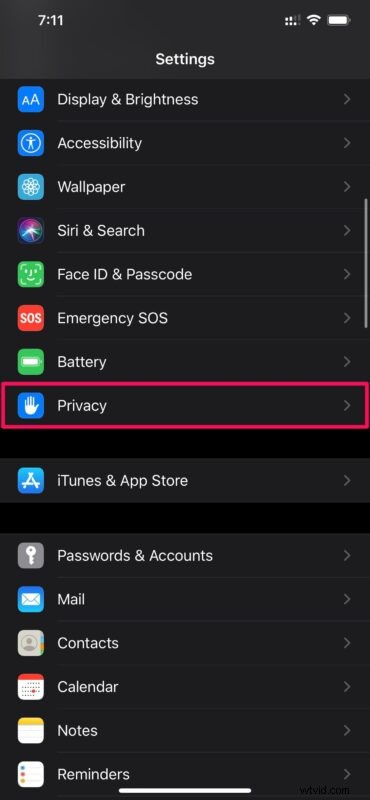
- Zde klepněte na „Služby určování polohy“ umístěné přímo nahoře.
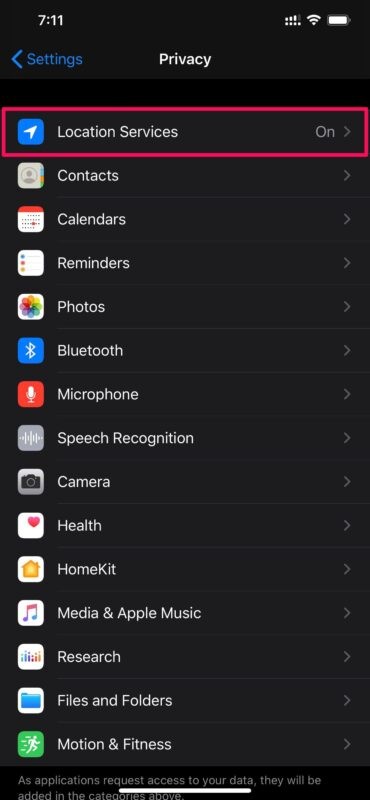
- Poté přejděte dolů úplně dolů a klepněte na „Systémové služby“.
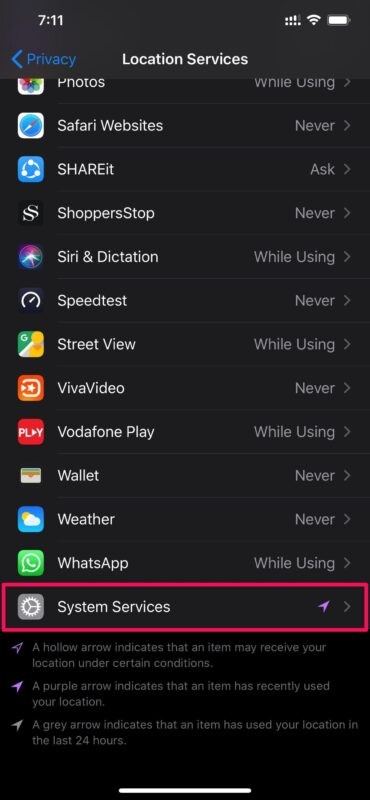
- Nyní najděte možnost „Networking &Wireless“. Pomocí přepínače jej vypněte. Až budete vyzváni k potvrzení, zvolte „Vypnout“, jak je uvedeno níže.
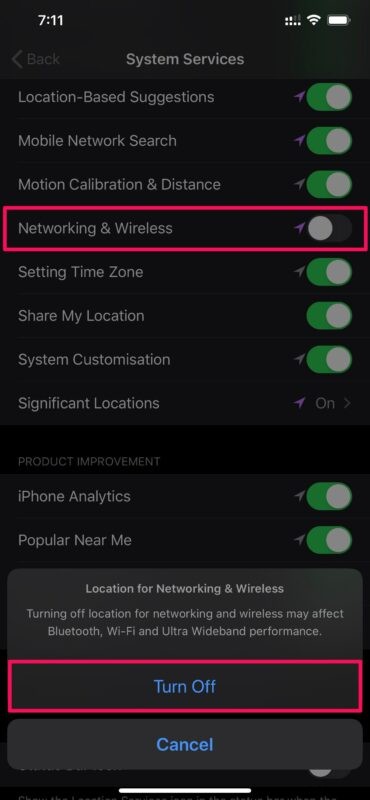
To je vše, přepnutím tohoto nastavení úspěšně deaktivujete čip U1 na vašem iPhone na dobu neurčitou. Docela přímočaré, že? Samozřejmě jej můžete vždy znovu zapnout, protože některé funkce vyžadují použití čipu U1, aby fungoval a choval se tak, jak má.
Od této chvíle se nemusíte bát, že vaše poloha bude sledována na pozadí, když jsou služby určování polohy vypnuté, protože Apple již nemusí kontrolovat, zda jste v podporované zemi, aby mohl používat čip U1, jakmile bude deaktivován. Všimněte si, že když to uděláte, váš iPhone také nebude používat služby určování polohy k vylepšení připojení Wi-Fi a Bluetooth.
Chcete-li čip U1 na svém iPhonu kdykoli znovu aktivovat, vše, co musíte udělat, je znovu provést tento postup a použít přepínač pro „Networking &Wireless“.
Nejste si jisti, jak vypnout lokalizační služby? Bez ohledu na to, zda vlastníte iPhone nebo iPad, můžete to zkontrolovat a snadno úplně deaktivovat služby určování polohy na vašem iPhone nebo iPadu. Lokalizační služby můžete také deaktivovat na Macu, pokud jej vlastníte.
Našli jste nějaké praktické využití s čipem Apple U1 na iPhonu? Máte nějaké myšlenky na tuto funkci nebo schopnost? Dejte nám vědět v komentářích.
